win7系统怎么看配置详细信息 win7查看电脑配置信息如何操作
更新时间:2023-10-09 11:15:17作者:skai
我们小伙伴在使用win7电脑的时候,想要下载一些大型游戏的时候应该都发现有配置要求了,但是我们有部分的小伙伴却不知道怎么查看自己的配置,导致不知道是否符合游戏要求,那么今天小编就带着大家一起来看看win7查看电脑配置信息如何操作,快来一起学习吧,希望对你有帮助。
具体方法:
1、对计算机图标点击右键,然后选择属性。在这里,您可以轻松查看当前计算机的内存、操作系统版本和CPU信息等。
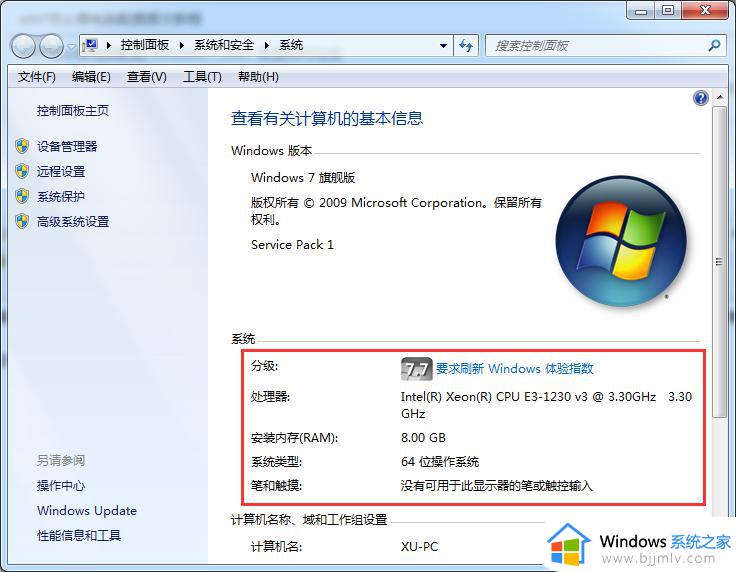
2.如果你想更多地了解其他硬件,你可以点击左上角的设备管理器。列出计算机中的各种硬件信息。
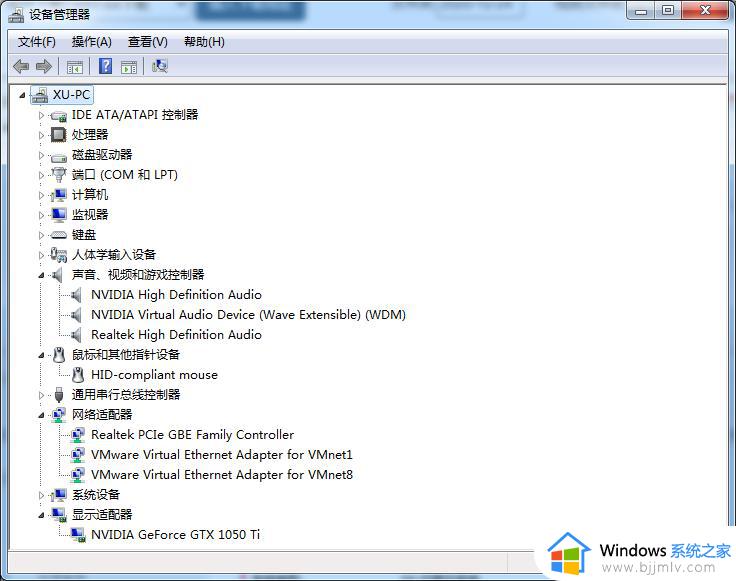
3.如果你还不清楚,那么你可以下载一个360驱动大师。在这个软件中可以非常详细地列出当前计算机中的硬件信息,并支持生成报告。
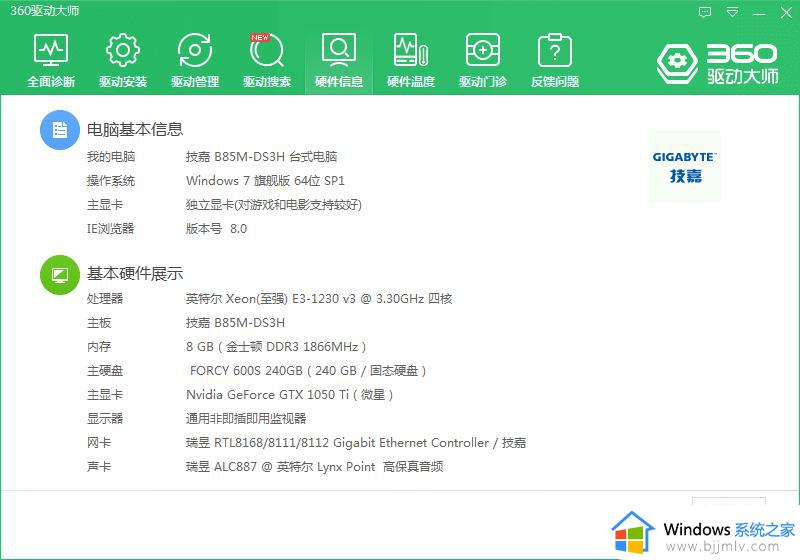
以上全部内容就是小编带给大家的win7查看电脑配置信息操作方法详细内容分享啦,还没有看自己的电脑配置的小伙伴快点跟着小编一起操作吧,希望看完这篇内容可以帮助到你。
win7系统怎么看配置详细信息 win7查看电脑配置信息如何操作相关教程
- win7查看系统配置步骤 win7如何查看电脑配置信息
- win7怎么查配置 win7电脑查看配置信息步骤
- win7如何查看电脑的内存条信息 win7系统怎么查看内存条信息
- win7看电脑配置怎么操作 win7如何查看电脑配置
- win7系统怎么看显卡配置 win7如何查看电脑显卡配置
- win7怎么看系统版本 win7如何查看版本信息
- win7如何查看电脑配置显卡 win7怎么查看电脑显卡配置
- win7怎么查看配置 win7如何查看电脑配置
- win7主板型号怎么看 win7怎么查看电脑主板信息
- win7任务管理器详细信息在哪 win7如何打开任务管理器详细信息
- win7系统如何设置开机问候语 win7电脑怎么设置开机问候语
- windows 7怎么升级为windows 11 win7如何升级到windows11系统
- 惠普电脑win10改win7 bios设置方法 hp电脑win10改win7怎么设置bios
- 惠普打印机win7驱动安装教程 win7惠普打印机驱动怎么安装
- 华为手机投屏到电脑win7的方法 华为手机怎么投屏到win7系统电脑上
- win7如何设置每天定时关机 win7设置每天定时关机命令方法
win7系统教程推荐
- 1 windows 7怎么升级为windows 11 win7如何升级到windows11系统
- 2 华为手机投屏到电脑win7的方法 华为手机怎么投屏到win7系统电脑上
- 3 win7如何更改文件类型 win7怎样更改文件类型
- 4 红色警戒win7黑屏怎么解决 win7红警进去黑屏的解决办法
- 5 win7如何查看剪贴板全部记录 win7怎么看剪贴板历史记录
- 6 win7开机蓝屏0x0000005a怎么办 win7蓝屏0x000000a5的解决方法
- 7 win7 msvcr110.dll丢失的解决方法 win7 msvcr110.dll丢失怎样修复
- 8 0x000003e3解决共享打印机win7的步骤 win7打印机共享错误0x000003e如何解决
- 9 win7没网如何安装网卡驱动 win7没有网络怎么安装网卡驱动
- 10 电脑怎么设置自动保存文件win7 win7电脑设置自动保存文档的方法
win7系统推荐
- 1 雨林木风ghost win7 64位优化稳定版下载v2024.07
- 2 惠普笔记本ghost win7 64位最新纯净版下载v2024.07
- 3 深度技术ghost win7 32位稳定精简版下载v2024.07
- 4 深度技术ghost win7 64位装机纯净版下载v2024.07
- 5 电脑公司ghost win7 64位中文专业版下载v2024.07
- 6 大地系统ghost win7 32位全新快速安装版下载v2024.07
- 7 电脑公司ghost win7 64位全新旗舰版下载v2024.07
- 8 雨林木风ghost win7 64位官网专业版下载v2024.06
- 9 深度技术ghost win7 32位万能纯净版下载v2024.06
- 10 联想笔记本ghost win7 32位永久免激活版下载v2024.06